มีหลายวิธีที่คุณสามารถกำหนดการตั้งค่า AirPods บน iPhone ของคุณเพื่อให้เหมาะกับรสนิยมของคุณได้ดียิ่งขึ้น และหากคุณต้องการได้รับประโยชน์สูงสุดจากหูฟังของคุณคุณควรปรับแต่งมันเพื่อเพิ่มทั้งประสบการณ์การฟังเพลงและการโทรแบบแฮนด์ฟรี
เมื่อคุณแตะ AirPods สองครั้ง Siri จะถูกเปิดใช้งาน แต่คุณสามารถเลือกที่จะกำหนดค่าทางลัดนี้เพื่อเล่น / หยุดชั่วคราวหรือแม้กระทั่งข้ามไปยังแทร็กถัดไป
นอกเหนือจากนั้นคุณจะสามารถตั้งชื่อให้กับหูฟังของคุณและแม้แต่กำหนดว่าจะใช้ไมโครโฟนตัวไหน ฟังดูน่าสนใจ? ให้ฉันช่วยคุณเปลี่ยนการตั้งค่า AirPods อย่างที่คุณชอบที่สุด!
วิธีกำหนดการตั้งค่า AirPods เองบน iPhone และ iPad
มีวิธีที่น่าสนใจซึ่งคุณสามารถปรับแต่ง AirPods ตามความต้องการของคุณได้ ตัวอย่างเช่นคุณสามารถเปลี่ยนชื่อหูฟังตั้งค่าทางลัดแตะสองครั้งและอื่น ๆ
- เปลี่ยนชื่อ AirPods บน iPhone และ iPad
- ตั้งค่าทางลัด Double-Tap บน AirPod ของคุณ
- ปิดการตรวจจับหูอัตโนมัติใน AirPod ของคุณ
- เลือก AirPods ที่ใช้ไมโครโฟนตัวใด
- ใช้ฟังสดสำหรับ AirPods
วิธีเปลี่ยนชื่อ AirPods ของคุณ
เมื่อคุณจับคู่หูฟังกับ iPhone ของคุณ Apple จะใช้ชื่อเริ่มต้นของอุปกรณ์ของคุณ อย่างไรก็ตามคุณสามารถเลือกชื่ออื่นที่สามารถอธิบายเนื้อหาของคุณได้ดีที่สุด
ขั้นตอนที่ 1. ตรวจสอบให้แน่ใจว่าหูฟังของคุณเชื่อมต่อกับอุปกรณ์ iOS เปิด แอพการตั้งค่า แล้วแตะที่ บลูทู ธ
ขั้นตอนที่ 2. ตอนนี้แตะที่ปุ่ม “ i” ทางด้านขวาของหูฟังของคุณ
ขั้นตอนที่ # 3 ถัดไปคุณต้องแตะที่ ชื่อ AirPod ของคุณ และป้อนชื่อที่ดี
ขั้นตอนที่ # 4 ในที่สุดแตะที่ เสร็จสิ้น เพื่อยืนยัน จากนั้นออกจากการตั้งค่า
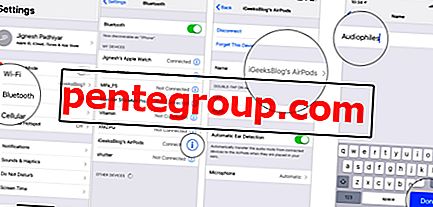
วิธีกำหนดค่าทางลัดแตะสองครั้งของ AirPods
หนึ่งในเทคนิคที่ชาญฉลาดที่สุดในการปรับปรุงประสบการณ์ AirPod ของคุณคือการปรับแต่งทางลัดแตะสองครั้ง จะดีกว่าไหมถ้าคุณสามารถตั้งค่าหูฟังหนึ่งตัวเพื่อเรียกใช้ Siri และกำหนดค่าอื่น ๆ ให้ข้ามไปยังแทร็กก่อนหน้าหรือถัดไปเมื่อคุณแตะสองครั้ง
ขั้นตอนที่ 1. เรียกใช้ แอปตั้งค่า บนอุปกรณ์ iOS → บลูทู ธ →แตะที่ปุ่ม “ i” ทางด้านขวาของหูฟัง
ขั้นตอนที่ 2. ภายใต้“ Double-Tap AirPod” ให้แตะที่ตัวเลือก ซ้าย หรือ ขวา จากนั้นเลือกตัวเลือกที่ต้องการเช่นเล่น / หยุดชั่วคราว, แทร็กถัดไป, แทร็กก่อนหน้า, ปิด
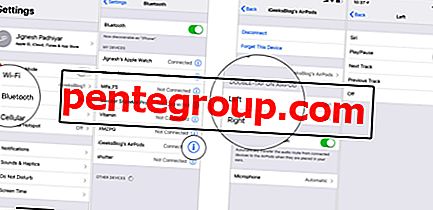
ปิดใช้งานการตรวจจับหู AirPods โดยอัตโนมัติ
ต้องขอบคุณเซ็นเซอร์ออปติคัลหูฟังบลูทู ธ จะทำงานได้ทันทีที่คุณสวมใส่ในหูของคุณ และในขณะนั้นคุณถอดมันออกจากหูพวกมันหยุด ในขณะที่ฟังก์ชันนี้มีประโยชน์มากคุณบางคนอาจต้องการควบคุมด้วยตนเอง
ขั้นตอนที่ 1. เปิด แอปการตั้งค่า ในอุปกรณ์→ บลูทู ธ →แตะที่ปุ่ม “ i” ที่ด้านขวาสุดของหูฟัง
ขั้นตอนที่ 2. ตอนนี้ ปิด สวิตช์ถัดจากการ ตรวจจับหูอัตโนมัติ
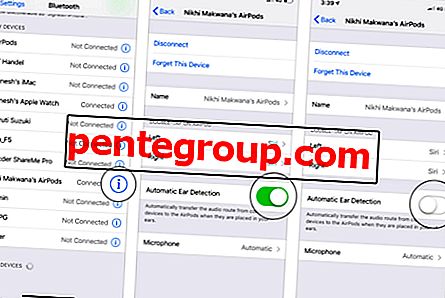
เลือกใช้ไมโครโฟน AirPods ใด
AirPods ทั้งสองมาพร้อมไมโครโฟนในตัวและหูฟังจะสลับให้เสียงที่ได้รับการปรับปรุงโดยอัตโนมัติ อย่างไรก็ตามคุณสามารถกำหนดไมโครโฟนตัวหนึ่งให้ใช้ไมโครโฟนระหว่างการโทรได้
ขั้นตอนที่ 1. เปิด แอพ Settings ใน iPhone → Bluetooth →ของคุณแตะที่ปุ่ม “ i” ถัดจากชื่อ AirPods
ขั้นตอนที่ 2. ตอนนี้แตะที่ ไมโครโฟน
ขั้นตอนที่ # 3 ถัดไปคุณมีสามตัวเลือก:
- สลับ AirPods โดยอัตโนมัติ: เพื่ออนุญาตให้หูฟังสลับไมโครโฟน โดยค่าเริ่มต้นมันถูกเลือก
- AirPod ซ้ายเสมอ: ใช้ไมโครโฟนบนหูฟังด้านซ้ายเท่านั้น
- Always Right AirPod: กำหนดหูฟังด้านขวาให้ใช้ Mic
เลือกตัวเลือกที่ต้องการตามความต้องการของคุณ ฉันจะเลือกสิ่งที่ถูกต้อง
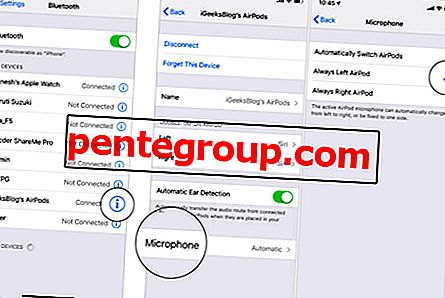
วิธีการเปิด / ปิดการใช้งานฟังสดสำหรับ AirPods
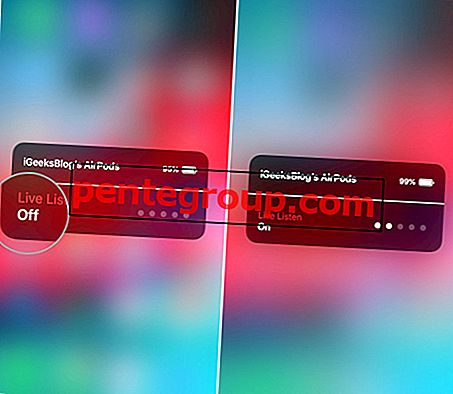
ด้วย iOS 12, Apple ได้เปิดตัวการสนับสนุน Live Listen for AirPods คุณลักษณะการช่วยสำหรับการเข้าถึงนี้มีประโยชน์ในหลาย ๆ สถานการณ์ หากต้องการทราบวิธีเริ่มต้นใช้งานโปรดไปที่คู่มือฉบับสมบูรณ์นี้
ไปแล้ว!
ห่อ…
สมมติว่าคุณใส่เทคนิคที่ดีเหล่านี้ในเรดาร์ของคุณเพื่อเสริมสร้างประสบการณ์ของคุณ ฉันแน่ใจว่าพวกเขาสามารถสร้างความแตกต่างที่เห็นได้ชัดเจน
คุณต้องการแอบดูที่โพสต์เหล่านี้ด้วย:
- หูฟังบลูทู ธ ที่ดีที่สุดสำหรับ iPhone Xs, Xs Max และ XR
- ลำโพง Bluetooth ที่ดีที่สุดสำหรับ iPhone Xs, Xs Max และ XR
- วิธีการใช้ HomePod เป็นสปีกเกอร์โฟนเพื่อเพลิดเพลินกับการโทรแบบแฮนด์ฟรี
- วิธีการตั้งค่าเสียงหลายห้อง AirPlay 2 บน HomePods
มีคำแนะนำใด ๆ เกี่ยวกับหูฟังบลูทู ธ ของ Apple หรือไม่? อย่าลืมแบ่งปันกับเรา ดาวน์โหลดแอปของเราและเชื่อมต่อกับเราผ่านทาง Facebook, Twitter และ Telegram












